
电脑开机或打开图片很慢的几种解决方法
一。点击[开始]--[运行]--输入regedit 然后查找到下面的键值
[HKEY_LOCAL_MACHINE/SOFTWARE/Microsoft/Windows/CurrentVersion/Explorer/MyComputer] 删除MyComputer下的子键就OK了... ^-^ 将变得奇快无比!!
二。1. 电脑-属性-硬件-设备管理器-IDE控制器(主要和次要)-属性-高级设置中类型全部选择无,模式全部选择DMA(若可用).
2.在[开始]--[运行]--键入[Regedit]--[HKEY_CURRENT_USER]--[Control
Panel]--[Desktop],将字符串值[HungAppTimeout]的数值数据更改为[200],将字符串值[WaitToKillAppTimeout]的数值数据更改为1000. 另外在
[HKEY_LOCAL_MACHINE]--[System]--[CurrentControlSet]--[Control],将字符串值[HungAppTimeout]的数值数据更改为[200],将字符串值[WaitToKillServiceTimeout]的数值数据更改1000.
三。我电脑也有过这样的情况,我把IP地址设成静态的就可以了。
四。运行-regedit(运行注册表) 进入注册表,删除
HKEY_LOCAL_MACHINE\\\\SOFTWARE\\\\Microsoft\\\\Windows\\\\CurrentVersion\\\\Explorer\\\\MyComputer下的所有项和键值,重启电脑,OK~!
五。1.开始→运行,输入msconfig→确定。在打开的系统系统配置程序里,将一些不重要的服务以及启动程序关闭,重启电脑。
2.进入“我的电脑”——工具——文件夹选项——查看——取消“自动搜索网络文件夹和打印机”的勾选。
3.清除预取目录,进入C:\WINDOWS\Prefetch文件夹,将扩展名为pf的文件全部删除,重启。
取消
评论

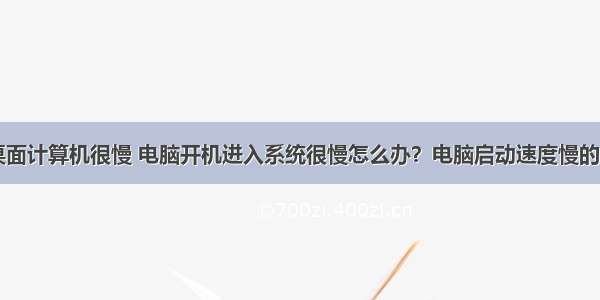

![html邮件 图片加载很慢 [转载]Outlook打开邮件速度很慢的解决办法](https://700zi.400zi.cn/uploadfile/img/15/541/6e3fa908639323db5ef4d3612584aa85.jpg)












